很多開發者一聽說Android終端的屏幕尺寸五花八門,屏幕解析度千奇百怪,就覺得Android開發在屏幕適配方面是必定是一件頭疼的事情。因為在Android問世之前,廣大開發者知道的UI解決方案大致分為兩類: 在Web開發中的CSS,一層一層的去層疊樣式。 在iOS開發中去計算每一個UIView的尺...
很多開發者一聽說Android終端的屏幕尺寸五花八門,屏幕解析度千奇百怪,就覺得Android開發在屏幕適配方面是必定是一件頭疼的事情。因為在Android問世之前,廣大開發者知道的UI解決方案大致分為兩類:
- 在Web開發中的CSS,一層一層的去層疊樣式。
- 在iOS開發中去計算每一個UIView的尺寸。
上面兩種方案,無論哪種方案面對碎片化嚴重的Android終端,那都是一場噩夢。好在Android提供了另一套解決方案來應對嚴重的終端碎片化,這就是佈局和9-patch。
這裡想來說說佈局,在Android SDK剛剛問世的時候,Android提供了AbsoluteLayout,FrameLayout,LinearLayout,RelativeLayout和Tablelayout五大佈局來應對終端碎片化問題。
但很快Android發現AbsoluteLayout是一個愚蠢的方案,在Android 1.5系統中就不再支持此佈局,剩下的四個佈局中,Tablelayout雖然依然被支持,但是由於Fragment以及新的TabLayout的出現,博主在此斷言,Tablelayout也命不久矣,被移除支持只是遲早的事兒。
所以,Android的五大基本佈局現在只剩下三個(這裡說的是基本佈局,在Android support包里引入的新的佈局不計入內),下麵分別介紹一下這三個基本佈局。
FrameLayout
FrameLayout應該是Android系統中最簡單的佈局了,在FrameLayout中的元素,預設都是以FrameLayout控制項的坐上頂點作為基準點,一層一層的重疊起來,後加進來的元素覆蓋前面的元素。
下麵先來一個演示,代碼如下:
<FrameLayout
xmlns:android="http://schemas.android.com/apk/res/android"
android:layout_width="match_parent"
android:layout_height="match_parent">
<View
android:layout_width="200dp"
android:layout_height="200dp"
android:background="#ff0000"/>
<View
android:layout_width="200dp"
android:layout_height="200dp"
android:background="#000000"/>
<View
android:layout_width="200dp"
android:layout_height="200dp"
android:layout_margin="100dp"
android:background="#00ff00"/>
</FrameLayout>
運行結果如下:

在代碼里,有三個View,而在運行結果上只能看到兩個View,一個黑色和一個綠色。這是因為紅色的View被黑色的View蓋住了。
在FrameLayout中,通過android:layout_gravity屬性去指定子元素的位置,下麵調整一下上訴例子中的黑色View的位置,讓紅色的View顯示出來,調整後的代碼如下:
<View
android:layout_width="200dp"
android:layout_height="200dp"
android:layout_gravity="bottom|right"
android:background="#000000"/>
可以看到上面代碼里添加了android:layout_gravity屬性,並且指定了兩個值,一個為bottom,一個為right,表示這個View將被放到FrameLayout的右下角。運行結果如下圖所示:

LinearLayout
LinearLayout是線性佈局,它可以讓它內部的元素按照指定方向依次排開。LinearLayout的方向是通過android:orientation屬性指定,並且可以通過android:gravity屬性指定對其方式。
還是直接上段代碼看看效果,代碼如下:
<LinearLayout
xmlns:android="http://schemas.android.com/apk/res/android"
android:layout_width="match_parent"
android:layout_height="match_parent"
android:orientation="vertical"
android:gravity="center">
<View
android:layout_width="100dp"
android:layout_height="100dp"
android:background="#ff0000"/>
<View
android:layout_width="100dp"
android:layout_height="100dp"
android:background="#000000"/>
<View
android:layout_width="100dp"
android:layout_height="100dp"
android:background="#00ff00"/>
</LinearLayout>
在代碼中,設置了LinearLayout的方向為縱向,並且對其方式居中對齊,於是運行結果如下圖所示:
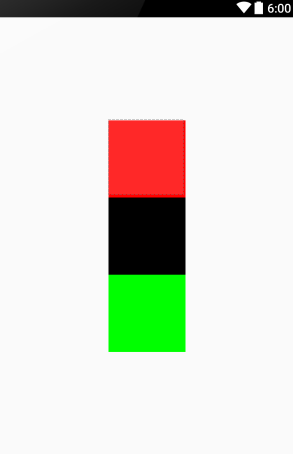
除了android:orientation將設為vertical外,也可以設為horizontal。讓LinearLayout內部的元素橫向排列,將上面例子中的android:orientation屬性值改為horizontal後的運行結果,如下圖所示:

RelativeLayout
RelativeLayout是基本佈局裡面最靈活,也是最複雜的佈局,它內部的元素可以通過設定彼此之間的相對關係來決定佈局,使用RelativeLayout時,推薦為其內部每個元素都設定id,下麵依然通過一個列子來演示此佈局的使用方法。代碼如下:
<RelativeLayout
xmlns:android="http://schemas.android.com/apk/res/android"
android:layout_width="match_parent"
android:layout_height="match_parent">
<View android:id="@+id/red"
android:layout_width="100dp"
android:layout_height="100dp"
android:background="#ff0000"/>
<View android:id="@+id/black"
android:layout_width="100dp"
android:layout_height="100dp"
android:layout_toRightOf="@id/red"
android:layout_below="@id/red"
android:background="#000000"/>
<View android:id="@+id/green"
android:layout_width="100dp"
android:layout_height="100dp"
android:layout_below="@id/black"
android:layout_alignParentRight="true"
android:background="#00ff00"/>
<View android:id="@+id/gray"
android:layout_width="100dp"
android:layout_height="100dp"
android:layout_centerInParent="true"
android:background="#888888"/>
<View android:id="@+id/orange"
android:layout_width="100dp"
android:layout_height="100dp"
android:layout_toRightOf="@id/green"
android:layout_below="@id/gray"
android:background="#ff8800"/>
</RelativeLayout>
先分析代碼,可以看到每一個View都被設置了一個id值,分別為red,black,green,gray和orange。然後通過代碼,可以看出black位於red的右邊和下麵,green位於black的下麵並且右對齊其父元素(即RelativeLayout),gray居中對齊父元素(即RelativeLayout), orange位於green的右邊同時位於gray的下麵,運行結果如圖所示:
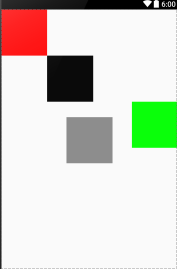
在此在歸納一下RelativeLayout中,與佈局相關的屬性:
- android:layout_below:位於指定元素的下方
- android:layout_above:位於指定元素的上方
- android:layout_toLeftOf:位於指定元素的左側
- android:layout_toRightOf:位於指定元素的右側
- android:layout_centerVertical:垂直居中對齊父元素
- android:layout_centerHorizontal:水平居中對齊父元素
- android:layout_centerInParent:居中對齊父元素
- android:layout_alignParentRight:與父元素右對齊
- android:layout_alignParentLeft:與父元素左對齊
- android:layout_alignParentTop:與父元素上對齊
- android:layout_alignParentBottom:與父元素下對齊
- android:layout_alignRight:與指定元素右對齊
- android:layout_alignLeft:與指定元素左對齊
- android:layout_alignTop:與指定元素上對齊
- android:layout_alignBottom:與指定元素下對齊
從Android 4.2開始,也就是從API Level 17開始,Android增強了RelativeLayout,使其能夠更好的應對並本地化這一需求,比如在有的國家,文字是從右往左閱讀,這也就是所說的RTL。為了應對RTL,RelativeLayout又增加了以下屬性:
- android:layout_alignStart:與指定元素的開始位置對齊
- android:layout_toStartOf:位於指定元素的開始側
- android:layout_alignParentStart:與父元素與開始側對齊
- android:layout_alignEnd:與指定元素的結束始位置對齊
- android:layout_toEndOf:位於指定元素的結束側
- android:layout_alignParentEnd:與指定元素的結束位置對齊
這裡的開始和結束我們可以做如下理解:
- 開始:在從左到右閱讀習慣的國家,開始側等於左側,toStartOf的顯示效果就等於toLeftOf。但是在從右往左閱讀習慣的國家,那麼開始側就變成了右側,toStartOf的顯示效果就等於了toRightOf。
- 結束:同上面對開始的理解一樣,結束側在從左到右閱讀習慣的國家就是右側,反之則在左側。
歡迎轉載,轉載同時請尊重版權,附上本文原文鏈接:點擊這裡
==============================
更多內容,歡迎查看本人博客:林彥君的博客
==============================



